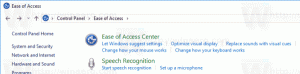Popravite nedostatak gumba Da u Kontroli korisničkog računa u sustavu Windows 11
Danas ćemo vam pokazati što učiniti ako gumb Da nedostaje na zaslonu Kontrola korisničkog računa u sustavu Windows 11. Kontrola korisničkog računa (jednostavno UAC) je ugrađeni sigurnosni sustav u Windows 11 koji sprječava neovlaštene promjene softvera i hardvera na vašem računalu. Kontrola korisničkog računa zahtijeva odobrenje administratora kada korisnik ili aplikacija pokuša instalirati, izmijeniti ili deinstalirati program, promijeniti postavke, izbrisati kritične datoteke itd.
Oglas
Microsoft je predstavio Kontrolu korisničkog računa u sustavu Windows Vista, i čovječe, to je bio jedan veliki dosadni nered. Srećom, UAC je danas manje nametljiv. Microsoft omogućuje korisnicima da prilagode ovu značajku kako bi pronašli savršenu ravnotežu između sigurnosti i praktičnosti.
Unatoč tome što je manje dosadna u modernim verzijama sustava Windows, kontrola korisničkog računa i dalje može zbuniti korisnika neočekivanim ponašanjem. Čak i korisnici s administratorskim povlasticama mogu naići na situaciju kada gumb Da nije dostupan na UAC zaslonu. Ovaj članak će vam pokazati kako riješiti ovaj problem.
👉Gumb "Da" nedostaje ako vaš trenutni korisnički račun nije uključen u kreiranu grupu "Administratori" i nema više aktivnih korisničkih računa s administratorskim pravima.

Za vraćanje nestalih Da gumb u UAC-u, trebate pokrenuti Windows 11 u sigurnom načinu rada i dodati svoj korisnički račun u ugrađenu grupu administratora pomoću povišenog naredbenog retka. Evo kako to radite.
Popravite gumb Da koji nedostaje u Kontroli korisničkog računa u sustavu Windows 11
- Za početak ponovno pokrenite računalo u sigurnom načinu rada. Ako ste novi u sustavu Windows 11, evo vodiča koji opisuje kako pokrenuti Windows 11 u sigurnom načinu rada.
- U sigurnom načinu rada pritisnite Pobijediti + R i tip cmd.exe u okviru Run. Pritisnite Ctrl + Shift + Unesi da biste otvorili naredbeni redak kao Administrator.

- Kada se od vas zatraži lozinka, jednostavno kliknite Da, jer ne postoji zadana lozinka za ugrađeni administratorski račun. Ovaj ugrađeni račun je inače onemogućeno (skriveno), ali jest aktivan u sigurnom načinu rada.

- Sada unesite sljedeću naredbu u naredbeni redak:
net administratori lokalne grupe. Ne zaboravite zamijeniti s pravim imenom vašeg profila. Na primjer,/add net administratori lokalne grupe winaero /add.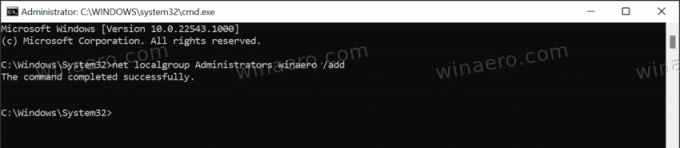
- Sada, ponovno pokrenite Windows 11 i prijavite se koristeći svoj korisnički račun iz gornje naredbe. The Da gumb će sada biti dostupan na UAC zaslonu.
To je to.